spss这款软件相信有很多用户都是非常熟悉的,这款软件的主要功能就是帮助用户在使用电脑的时候方便、快速、简明的了解到一些数据信息,其中的数据分析功能是非常丰富、多种多样的,有时候用户在查看一些数据的时候需要进行分组统计,这样的话通过spss这款软件进行分组统计数据也是可以的,只是很多用户不知道要如何操作,那么接下来小编就跟大家分享一下使用这款软件分组统计数据的操作方法吧,希望小编分享的这篇方法教程能够对大家有所帮助。
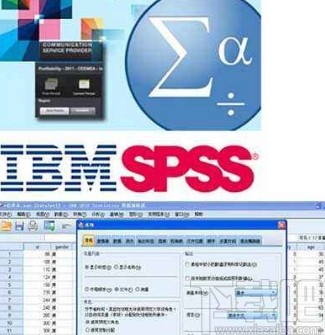
1.首先第一步我们打开软件之后,需要进行的操作就是先导入样本数据,点击左上角的文件选项之后选择打开导入数据选项即可。
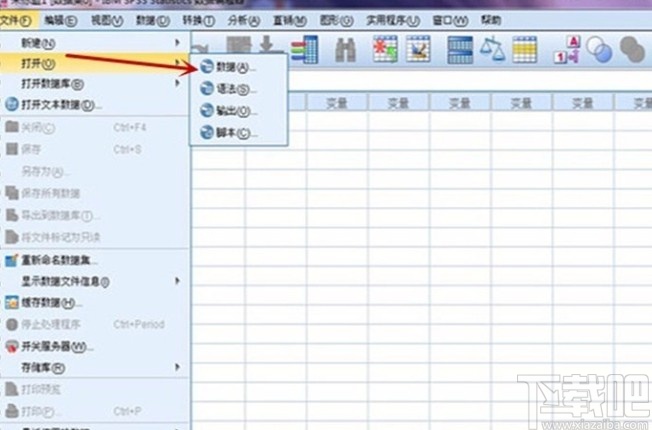
2.打开导入数据选项之后,我们需要对数据进行拆分,小编就拿一组比较简单的数据来进行拆分操作的演示。
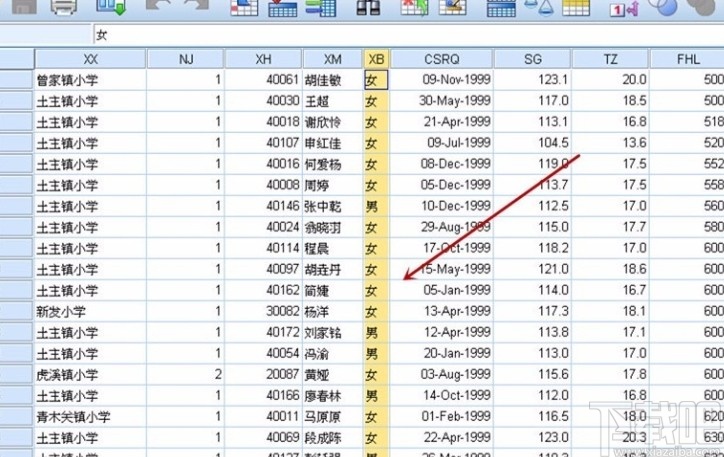
3.选择这组数据之后使用鼠标右键点击。然后在出现的选项列表中,可以选择升序排列或者是降序排列,之后设置排列的方式,由于小编选择的是性别,那么男、女就会被拆分开来排列。
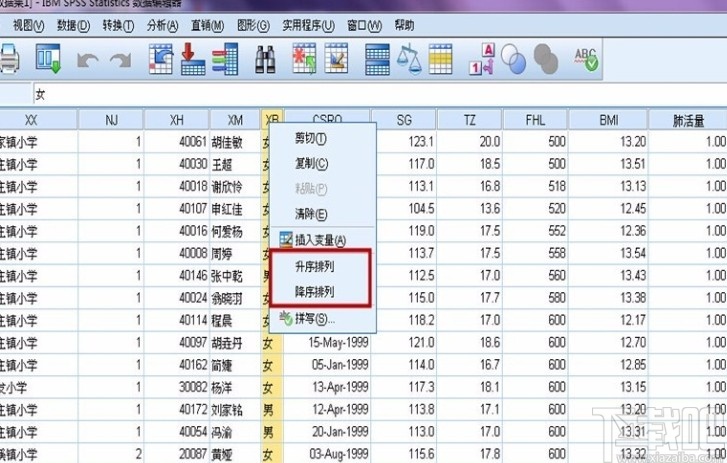
4.另外我们可以点击上方的数据选项,然后在出现的选项中选择拆分文件这个功能选项。

5.点击拆分文件之后,在出现的分割文件界面中,我们需要对拆分的方式进行选择,选择下方的按组组织输出选项之后就可以进行分组的拆分方式了。
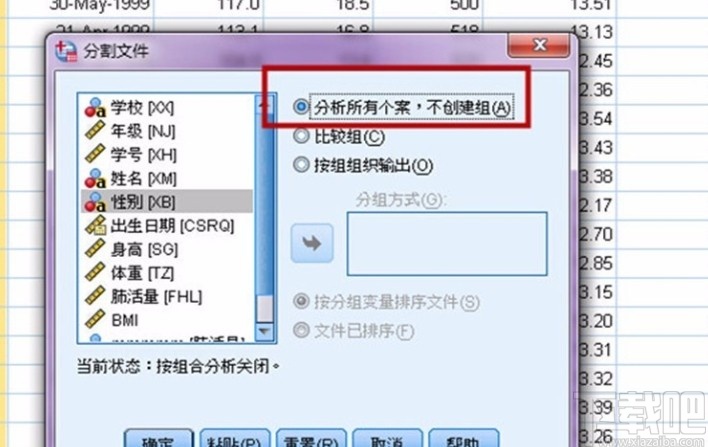
6.选择分组的方式拆分数据之后,我们在出现的界面中设置分组的类别,也就是哪一类数据分为一组,添加好分组的规则之后点击确定按钮。
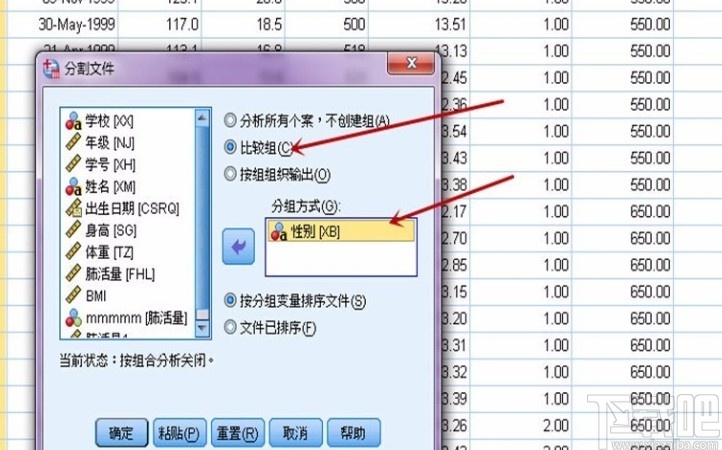
7.分组完成之后,界面的表述中就可以看到分组数据统计的数据表了,如下图中所示,其中就有分组显示的一些数据。
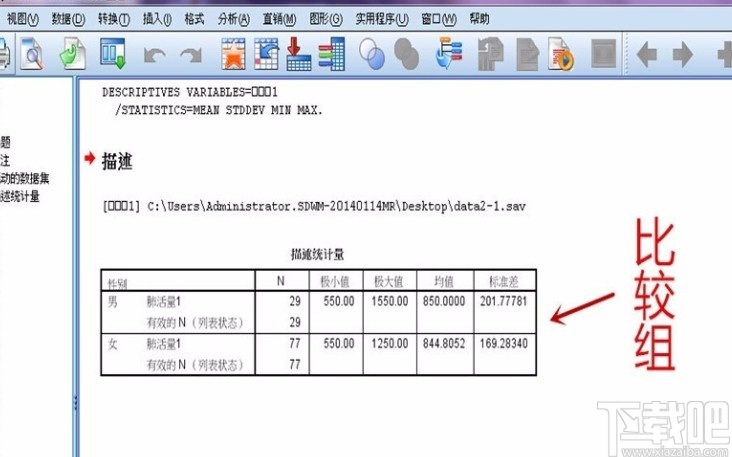
使用上述教程中的操作方法我们就可以在使用spss这款软件的时候进行分组统计数据了,有需要的朋友赶紧试一试这个方法,希望这篇教程能够帮到大家。


